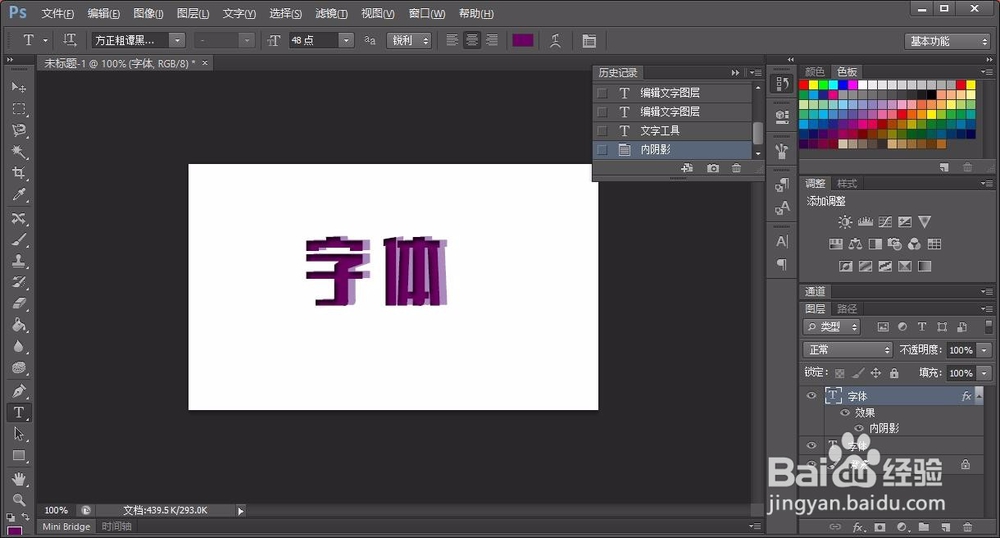1、打开PS 新建图层填充白色因为可以看上去更立体 这里我的像素用的是500*300 点击确定
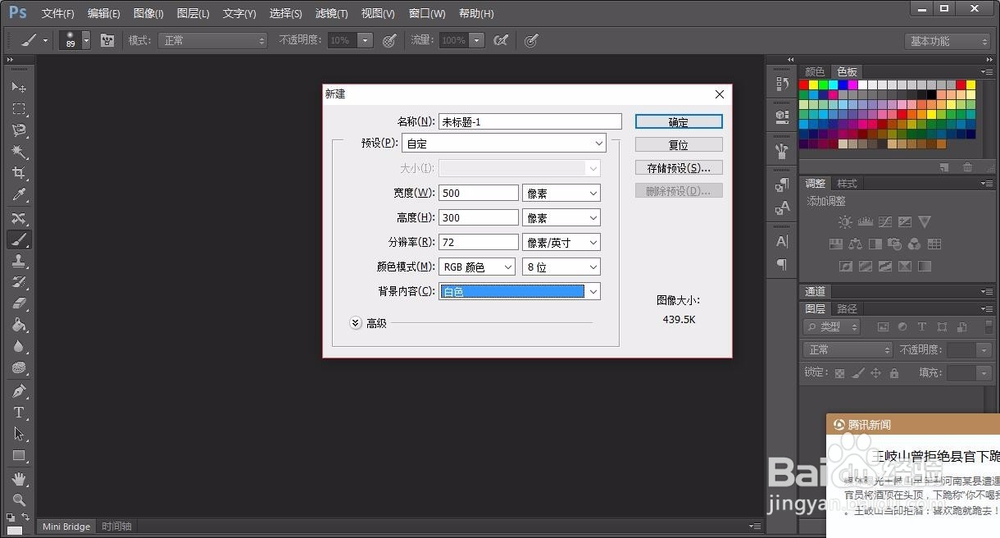
2、点击“T”字体 字体士候眨塄大小我设置的是48点 因为看得比较清晰 当然小伙伴们可以随意设置 看具体需要 字体的颜色也可以随意选择 同色系最好 先用较浅的颜色打底

3、新建一个透明图层 用较深的颜色打出“字体” 并且在字体的前后左右都可以随意移动

4、将两个图层合并起来 就形成了立体字体
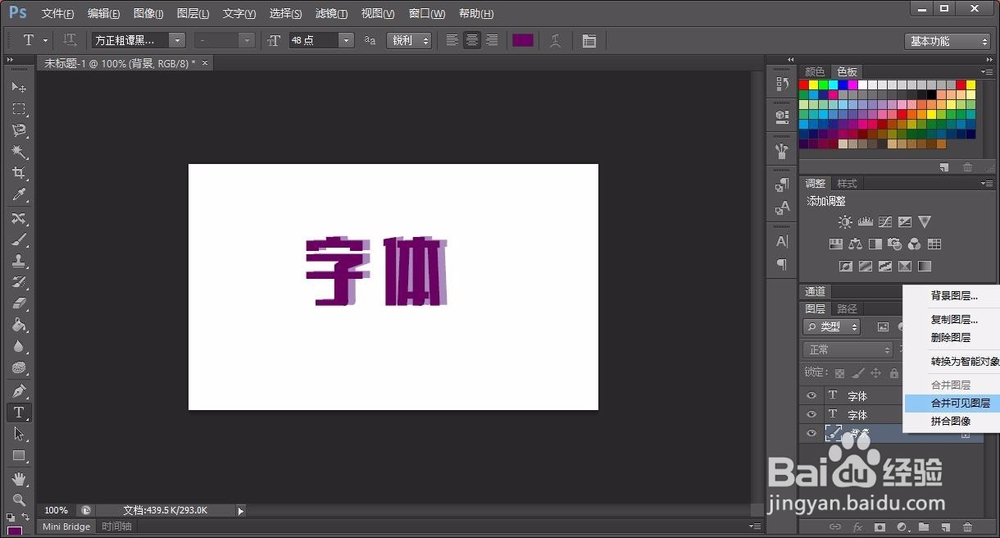
5、若是想要字体更加立体的话 那我们需要回到第三步 点击字体所在的图层 右键-混合选项-内阴影

6、确定后 最终效果如下